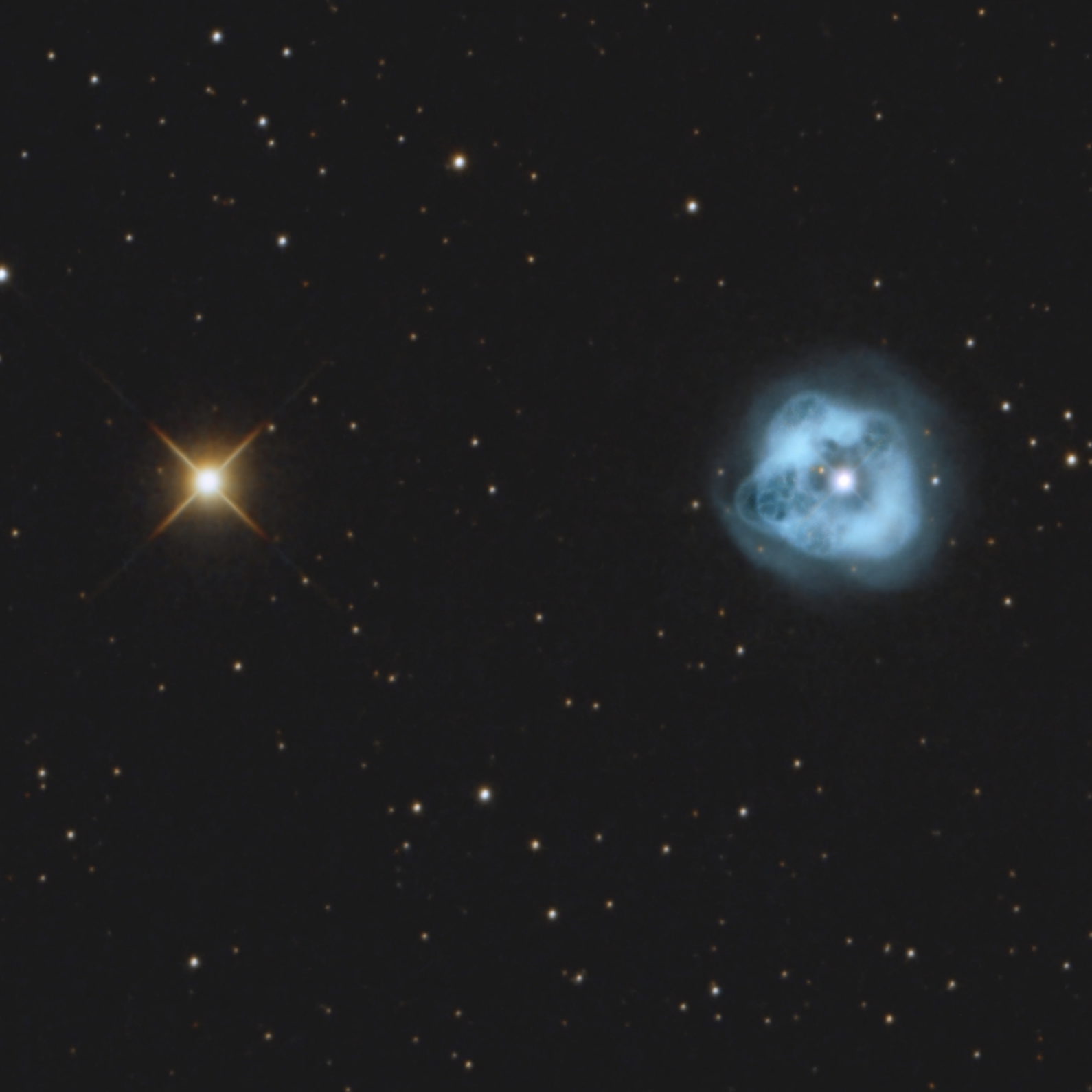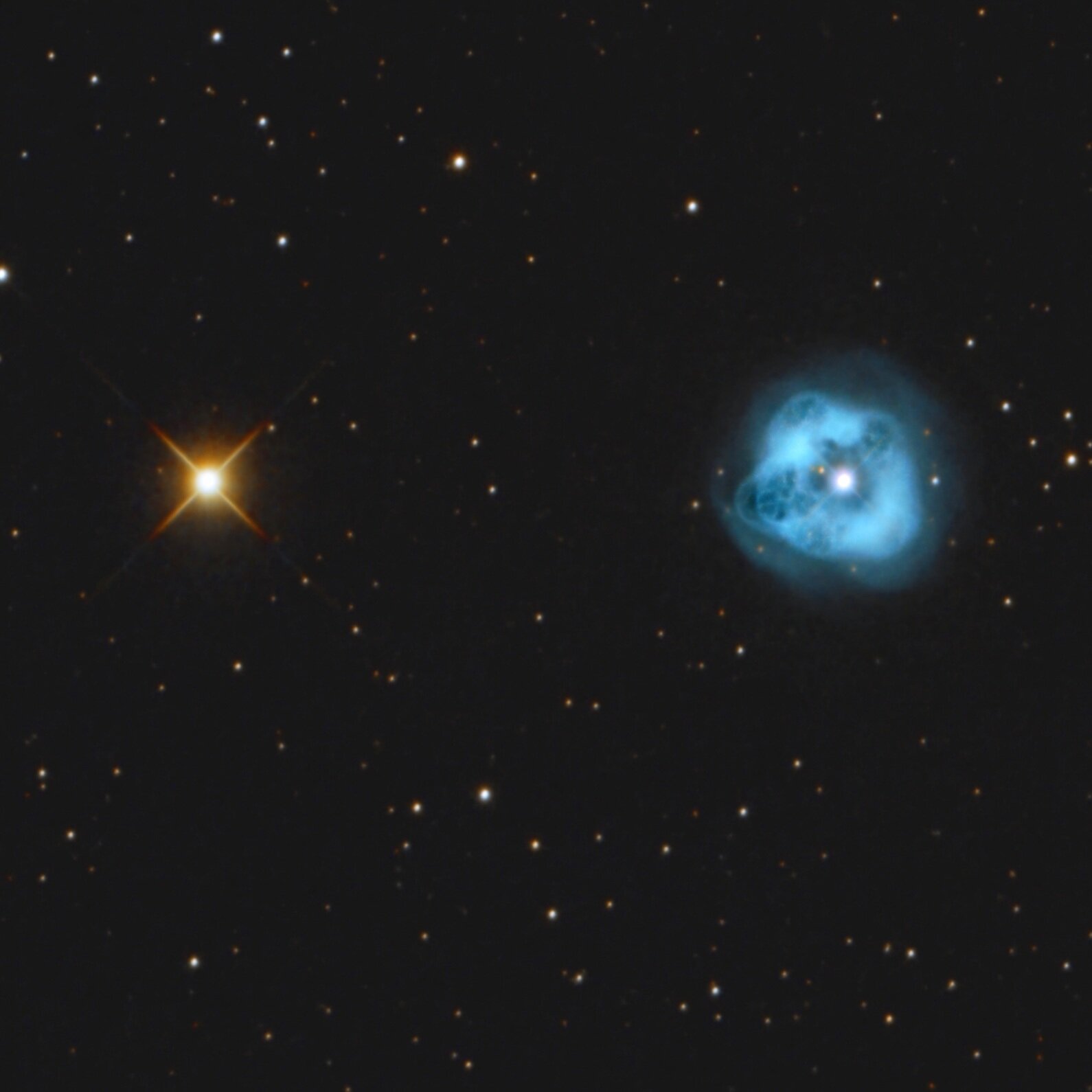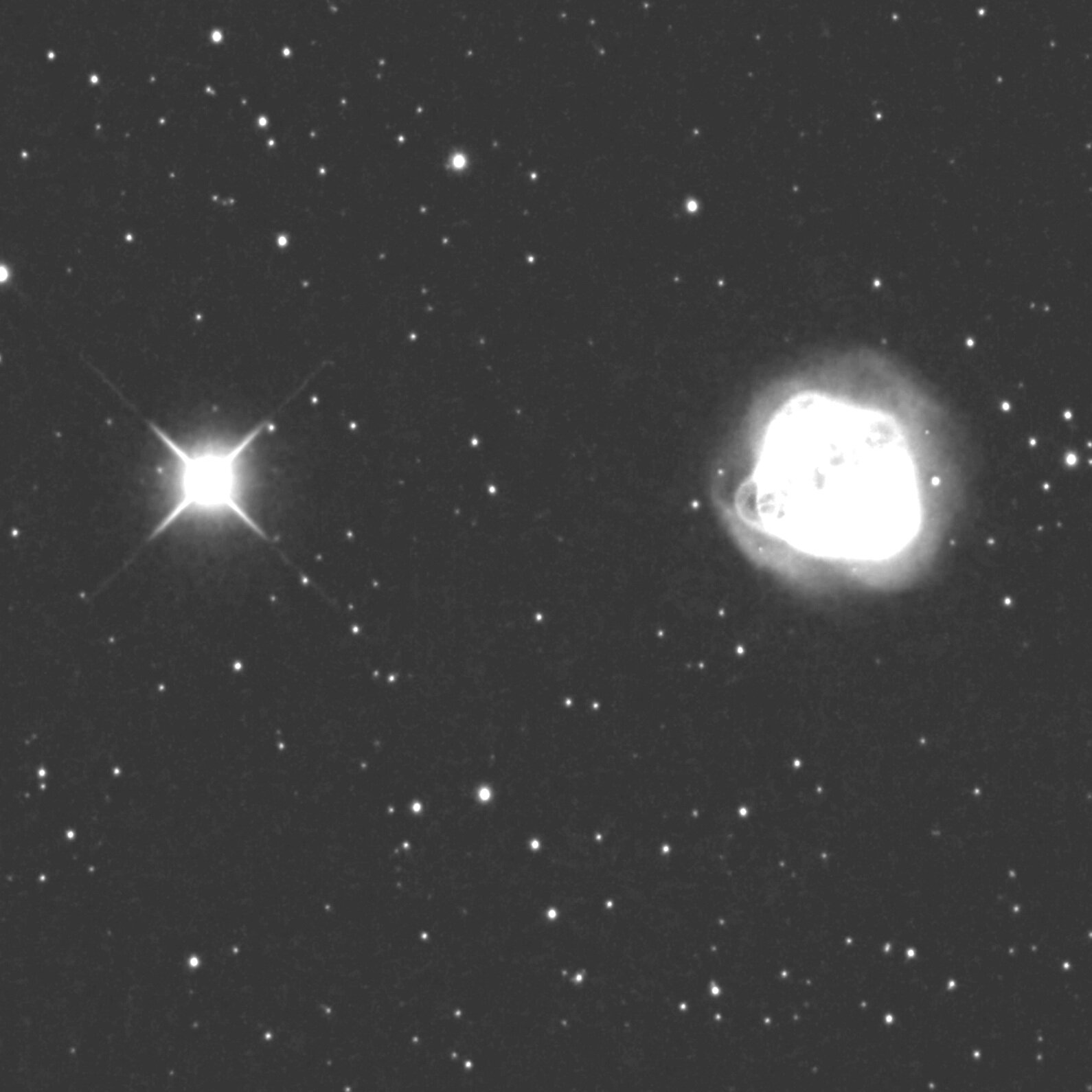Révisions d'images
L'astrophotographie est souvent un travail de perfectionnement continu, car nous améliorons notre technique de post-traitement et apprenons de nouvelles astuces.
Souvent, nous revenons en arrière pour revoir d'anciennes données, afin d'améliorer le post-traitement. AstroBin prend en charge plusieurs révisions par image, pour faciliter et encourager ce processus.
Quand dois-je télécharger une révision ou une nouvelle image ?
Une nouvelle image signifie des données entièrement nouvelles.
Vous devez télécharger une nouvelle image si :
Vous avez pris une image d'un objet que vous n'aviez pas acquis auparavant.
Vous avez imagé un objet que vous avez précédemment publié sur AstroBin, mais vous n'avez pas utilisé les données précédentes.
Vous devez télécharger une nouvelle révision si :
Vous avez ajouté des données à votre image publiée précédemment.
Vous avez retraité les données d'une image que vous avez précédemment publiée sur AstroBin (par exemple, en utilisant une technique de traitement différente).
Vous souhaitez publier un recadrage d'une image que vous avez précédemment publiée sur AstroBin.
Comment télécharger une nouvelle révision ?
Visitez l'image à laquelle vous voulez ajouter une révision, ouvrez la fenêtre Actions et choisissez l'option Télécharger une nouvelle révision et choisissez le bouton Télécharger une nouvelle révision.
Comment puis-je faire en sorte qu'une révision soit l'image d'une autre révision au passage de la souris ?
AstroBin prend en charge plusieurs options pour les images au passage de la souris :
Pas de survol de la souris
Annotations sur la solution de la plaque (si disponibles)
Monochrome inversé
Une révision différente
Remarque: pour pouvoir sélectionner une révision différente comme survol de la souris, cette révision doit correspondre au nombre de pixels (hauteur et largeur) de l'image dont vous souhaitez définir le survol de la souris.
Ainsi, si vous souhaitez que la révision originale soit accompagnée de la révision B au passage de la souris, elles doivent avoir les mêmes dimensions en pixels.
Pour définir l'image de votre révision originale au passage de la souris :
Naviguez jusqu'à votre image
Cliquez sur le menu Édition et sélectionnez Paramètres
Définissez le champ "Mouse hover image" comme indiqué ci-dessous :
Si vous souhaitez définir le survol de la souris d'une révision (par exemple, la révision B a la révision C comme survol de la souris) :
Naviguez jusqu'à votre image
Passez la souris sur la vignette de la révision que vous souhaitez modifier, afin de pouvoir cliquer sur le menu à trois points.
Cliquez sur Modifier
Définissez le champ "Mouse hover image" comme indiqué ci-dessous :